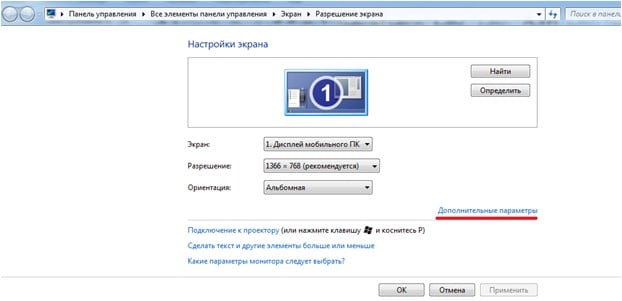Защо видеото се забавя в интернет?
Трудно е да се надценят възможностите на глобалния днес. Интернет засегна почти всички човешки дейности, включително развлеченията. Едно от тях е видео, което може да се гледа без да ставате от компютъра. Филми, клипове, телевизионни предавания или просто видеоклипове на някой друг - повечето потребители на глобалната мрежа не могат да живеят без него.
За съжаление, като всяко електронно устройство или софтуер, технологията за предаване на видео поток през интернет рано или късно се проваля. Един от най-досадните проблеми при гледане на видео е силното му спиране. Гледаните видеоклипове внезапно спират в даден момент, след което продължават (или не продължават изобщо) след известно време. Трудно е да не се съгласим, че такъв проблем причинява много негативни емоции и каквото и да правим, той не може да отиде никъде.
В тази статия ще разгледаме основните причини, поради които видеоклипът виси, когато го гледате онлайн, и също така ще опишем как да ги разрешим.
Както знаете, за да гледате всяко видео, компютърът използва различни вградени устройства - видеокарта, звукова карта, RAM, твърд диск и процесор. Ако първите два компонента на компютъра практически не влияят на скоростта на обработка на видео поток в Интернет (което означава изключително онлайн гледане), то вторите три са много равни.
Процесорът и RAM могат да бъдат претоварени от обработка на заявки от различни приложения, работещи на компютъра. Известно е, че повечето браузъри, преди да започнат да показват видео от интернет, го записват на твърдия диск. Последният от своя страна може вече да е зает да пише или чете някои данни (например, копира се голям файл).
Защо видеото се забавя, ако съм сигурен, че на компютъра няма ненужни програми, които претоварват работата на компютърните компоненти? Отговорът е прост - вирусните програми работят или някои от приложенията са блокирали, докато вършат работата си. За да разберете защо това се случва и дали изобщо се случва, стандартният мениджър на приложения ще ви помогне.
Можете да го извикате чрез едновременно натискане на клавишите "Ctrl + Alt + Del" или "Ctrl + Shift + Esc". Направете това и след това внимателно наблюдавайте протичащите процеси. 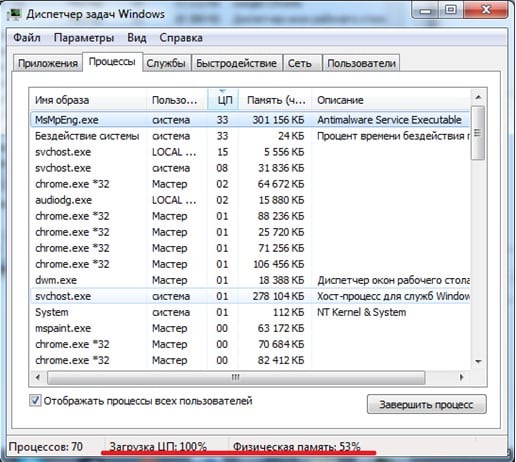
Ако във вашия случай ситуацията е същата като на изображението, тогава можете спокойно да заключите, че видеото се забавя поради действията на програмите. И как да проверя натоварването на твърдия диск?
Диспечерът на задачите на версии на Windows от XP до 7 не показва информация за натоварването на твърдия диск. Започвайки с Windows 8, мениджърът започна да го показва. 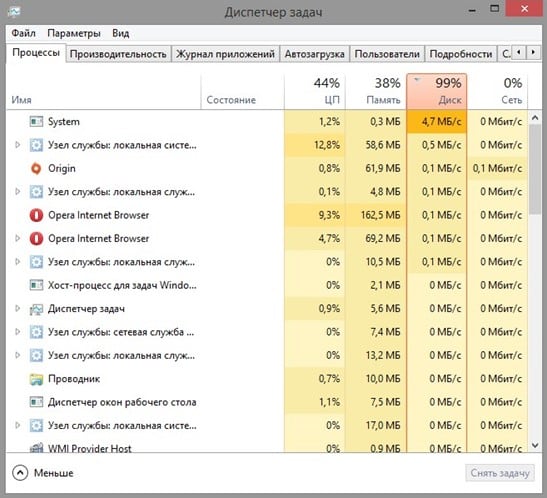
Ами ако нямам Windows 8? Зареждането на твърдия диск може да се намери и с помощта на различни програми, например AnVir Task Manager. 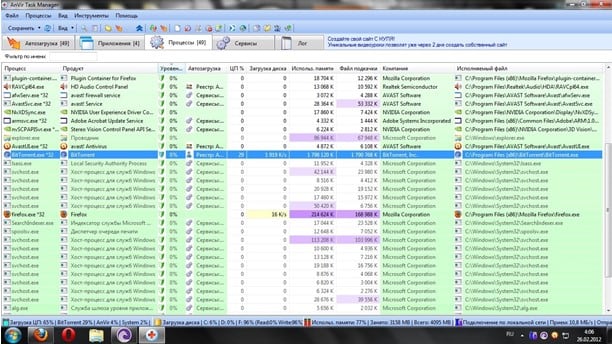
Екранната снимка показва, че програмата "BitTorrent.exe" в момента консумира 1,919 Kb / s от максималната скорост на твърдия диск. Това, разбира се, е много малко, тъй като средната скорост на обикновените твърди дискове е около 60-80 Mb / s. Но ако във вашия случай програмата показва стойност, приблизително равна на тези цифри, тогава видеото се забавя точно поради тази причина.
Остава само да прекратите процесите, които използват компютърни ресурси. Можете да направите това, като маркирате името на процеса и след това натиснете клавиша Del.
Във всичко това, разбира се, има нюанси. Например невъзможно е да отмените задача, защото няма достъп. Процесорът, RAM или твърдият диск са претоварени от самия браузър, през който се опитвате да гледате онлайн видео. В първия случай рестартирането на компютъра или пълното му сканиране за вируси често помага, тъй като те обикновено блокират своите процеси. Във втория - преинсталиране на браузъра или използване на друг.
Боклук в браузъра
Дори ако вашият браузър не консумира прекалено много ресурси на компютъра, това не означава, че работи добре. Защо? Но тъй като има моменти, когато видеото се забавя поради нарушеното функциониране на проводниците, защото при работа в интернет те натрупват различни боклуци - бисквитки и кеш файлове, различни плъгини и разширения (като панела на Yandex и други подобни). Единственото правилно решение в този случай е да премахнете този боклук.
Това може да стане с различни програми. Боклукът може да бъде премахнат и чрез самия браузър, но тъй като няма да описваме процеса на почистване за всеки отделен проводник, все пак ще използваме специализиран софтуер. Една такава програма е CCleaner. Той е свободно достъпен в интернет, ефективен и лесен за използване. Инсталирайте го и го стартирайте, след което:
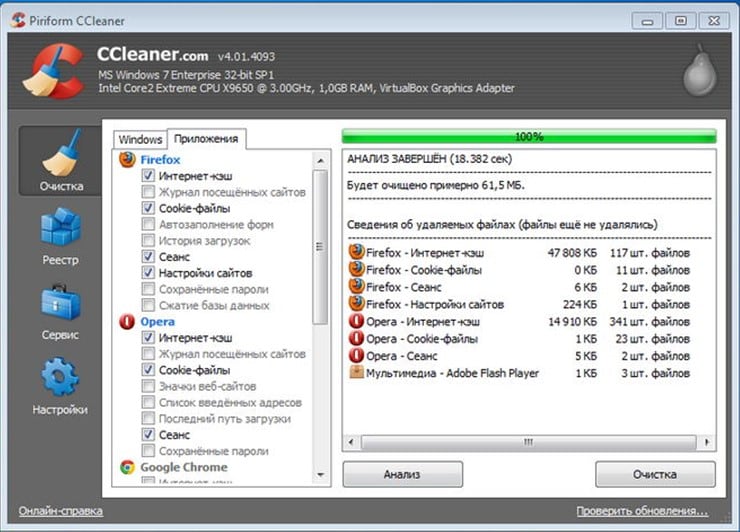
Сега нека се опитаме да се справим с плъгините. Както в предишния случай, премахването на такива разширения във всеки браузър се извършва по свой начин. Програмите на трети страни, ако съществуват, не трябва да се използват за тези цели - те могат да изтрият кой знае какво и защо. Затова нека разгледаме като пример как да го направите ръчно в Google Chrome:
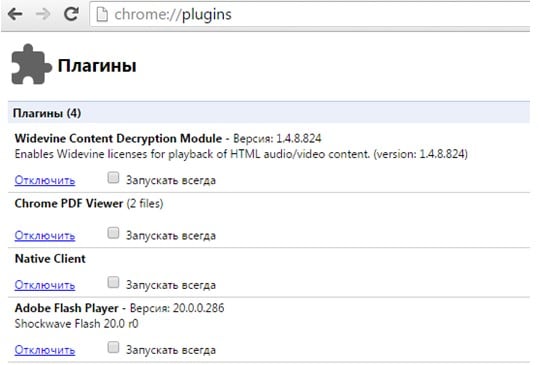
Наследен софтуер
Технологията не стои неподвижна. За изграждане на сайтове се използват все повече нови чипове, което ги прави по-удобни за работа. Ако вашият браузър или флаш плейър е актуализиран преди 5 месеца, тогава веднага става ясно защо видеото на вашия компютър се забавя.
Решението на този проблем е най-бързото - просто изтеглете нов браузър от интернет или актуализирайте своя. Инструкции за Google Chrome:
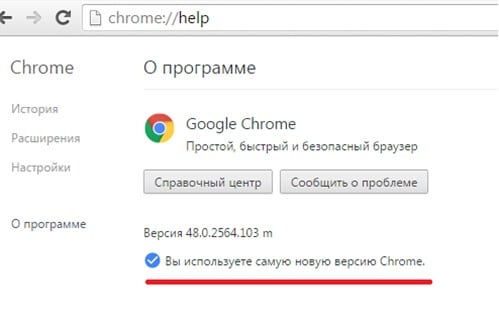
Сега актуализирайте флаш плейъра. За това трябва да направите:
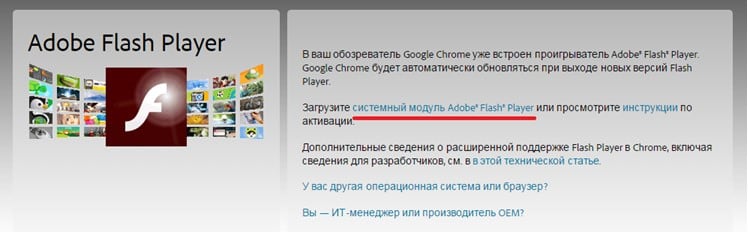
Повече опций
Има и други причини, поради които видеото може да се забави при гледане онлайн.
Първо, скоростта на интернет може да е твърде ниска. В този случай опитайте да намалите качеството на онлайн видеото, което гледате, ако сайтът го позволява. Например в YouTube качеството може да бъде намалено по следния начин:
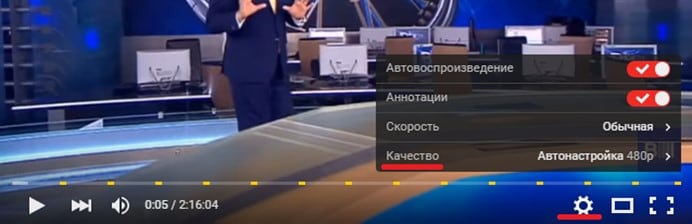
Второ, вашият флаш плейър няма активирано хардуерно ускорение. За да го активирате, просто щракнете с десния бутон върху който и да е онлайн видеоклип и изберете „Опции“ от менюто. В прозореца, който се показва, отидете на първия раздел и поставете отметка в квадратчето, както е показано на снимката: 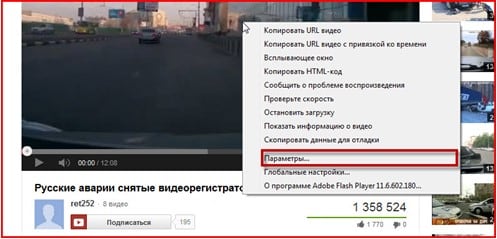

Трето, драйверът за видеокартата не е инсталиран на вашата система. За да проверите това в Windows 7 и 8, щракнете с десния бутон върху празна област на работния плот, след което изберете „Разделителна способност на екрана“. Ще се появи прозорец: